Correction de "Vous avez besoin d'une autorisation pour effectuer cette action" dans Windows
Publié: 2018-03-20'Si vous voulez atteindre la grandeur, arrêtez de demander la permission'
Anonyme
Perdre le contrôle de votre propre ordinateur est sans aucun doute décourageant. Qu'il suffise de dire qu'un tel problème transforme votre routine quotidienne sur PC en cauchemar, car vous ne pouvez pas utiliser vos fichiers, dossiers ou applications et donc faire votre travail. Malheureusement, vous pouvez rencontrer "Vous avez besoin d'une autorisation pour effectuer cette action" dans Windows 10, 8, 8.1 ou 7 sans raison apparente, ce qui signifie que ce problème peut survenir à l'improviste et tout gâcher. Puisque vous êtes sur cette page, nous supposons que c'est votre cas.
En tant que tel, nous vous recommandons d'utiliser notre guide exhaustif sur la façon de corriger "vous avez besoin d'une autorisation pour effectuer cette action Windows 8, 8.1, 7, 10":
1. Désactivez votre antivirus tiers
Pour commencer, vous devez désactiver temporairement votre solution de sécurité non Microsoft, car elle pourrait être le coupable. Si cela résout votre problème, signalez-le à votre fournisseur ou envisagez de passer à un autre produit antivirus.
2. Analysez votre ordinateur à la recherche de logiciels malveillants
Si la première méthode ne vous a pas aidé, il est temps de vérifier si votre système contient des logiciels malveillants, en particulier si vous pouvez observer ces symptômes en plus des notifications ennuyeuses "Vous avez besoin d'une autorisation pour effectuer cette action".
Pour vérifier si votre PC est infecté par des logiciels malveillants, vous pouvez utiliser votre antivirus principal ou la solution Windows Defender intégrée.
Pour utiliser Windows Defender dans Windows 7, procédez comme suit :
- Allez dans le menu Démarrer -> Tapez 'Defender' (sans les guillemets) dans la zone de recherche
- Sélectionnez Windows Defender dans la liste -> Sélectionnez l'option Analyser
Voici comment vous pouvez utiliser Windows Defender dans Windows 8(8.1) :
- Cliquez sur le bouton Démarrer -> Allez dans la zone de recherche
- Entrez 'Windows Defender' -> Sélectionnez Windows Defender dans la liste
- Ouvrez Windows Defender -> Allez dans la section Mise à jour
- Sélectionnez Accueil -> Accédez aux options de numérisation
- Sélectionnez Complète -> Choisissez Analyser maintenant
Pour analyser votre système avec Windows Defender dans Win 10, procédez comme suit :
- Ouvrez votre menu Démarrer -> Accédez à Paramètres -> Entrez dans la section Mise à jour et sécurité
- Allez dans Windows Defender -> Ouvrez Windows Defender -> Exécutez une analyse complète de votre système
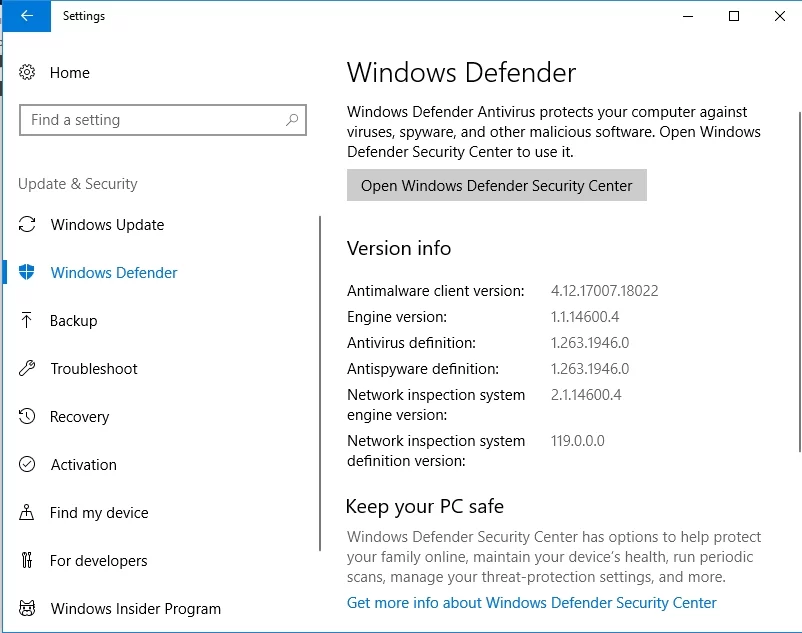
Pour exclure les problèmes de logiciels malveillants lors de la résolution de la nuisance "Vous avez besoin d'une autorisation pour effectuer cette action", vous devez vous assurer d'examiner tous les coins et recoins de votre système. Pour cela, votre antivirus principal a besoin d'un allié fiable avec lequel il peut travailler en tandem. C'est pourquoi nous vous conseillons d'utiliser Auslogics Anti-Malware : cet outil détectera et supprimera les menaces dont vous ignoriez même l'existence.

Protégez votre PC contre les menaces avec Anti-Malware
Vérifiez sur votre PC les logiciels malveillants que votre antivirus pourrait manquer et supprimez les menaces en toute sécurité avec Auslogics Anti-Malware
3. Redémarrez votre PC en mode sans échec
Si la réalisation d'une analyse anti-malware n'a pas résolu votre problème, essayez de redémarrer votre système d'exploitation en mode sans échec.
Pour ce faire sous Windows 10 / Windows 8 (8.1), suivez les instructions ci-dessous :
- Cliquez sur votre bouton Démarrer -> Aller à l'alimentation
- Appuyez et maintenez la touche Maj enfoncée -> Tout en la maintenant, cliquez sur Redémarrer
- Votre PC redémarrera dans l'écran de dépannage
- Dépannage -> Options avancées
- Paramètres de démarrage -> Redémarrer
- Votre PC va redémarrer -> Après le redémarrage, appuyez sur F4
- Vérifiez si votre ordinateur est OK maintenant
Pour démarrer Windows 7 en mode sans échec, procédez comme suit :
- Enregistrez votre travail et choisissez de redémarrer votre PC
- Pendant le démarrage, appuyez sur F8 (avant l'écran de chargement de Windows)
- Sélectionnez Mode sans échec et vérifiez si cela a résolu votre problème
Tout en rien? Ensuite, poursuivez votre dépannage - vous avez encore beaucoup d'astuces dans votre manche.
4. Vérifiez vos autorisations de sécurité
Si le problème "Vous avez besoin d'une autorisation pour effectuer cette action" persiste, examinez de plus près vos autorisations de sécurité - elles pourraient nécessiter quelques ajustements.
Voici ce que vous devriez faire:
- Faites un clic droit sur le fichier, le dossier ou l'application problématique -> Sélectionnez Propriétés dans le menu
- Accédez à l'onglet Sécurité -> Recherchez le compte dont vous souhaitez vérifier les autorisations dans la section Noms de groupe ou d'utilisateur -> Cliquez sur le bouton Modifier
- Sélectionnez le compte en question -> Accédez à la section Autorisations
- Dans la colonne Autoriser, cochez Contrôle total -> Cliquez sur Appliquer -> Cliquez sur OK pour enregistrer les modifications
- Vérifiez si votre problème a été résolu
5. Modifier le propriétaire de l'élément problématique
Aucun succès ? Essayons ensuite de modifier le propriétaire de l'élément qui rencontre des problèmes d'autorisation :
- Faites un clic droit sur l'objet qui est bloqué par le message "Vous avez besoin d'une autorisation pour effectuer cette action"
- Sélectionnez Propriétés et passez à l'onglet Sécurité -> Cliquez sur le bouton Avancé
- Accédez à la section Propriétaire et cliquez sur Modifier -> Vous verrez la fenêtre Sélectionner un utilisateur ou un groupe
- Allez dans le champ Entrez le nom de l'objet à sélectionner et tapez Administrateurs ou votre nom d'utilisateur -> Cliquez sur le bouton Vérifier les noms -> OK
- Cochez Remplacer le propriétaire sur les sous-conteneurs et les objets -> Appliquer -> OK
Une autre façon de s'approprier l'élément problématique consiste à utiliser l'invite de commande :

- Sur votre clavier, appuyez simultanément sur la touche du logo Windows et les boutons S pour ouvrir le champ de recherche-> Tapez 'CMD' sans les guillemets
- Sélectionnez Invite de commandes dans la liste des options et faites un clic droit dessus -> Choisissez de l'exécuter en tant qu'administrateur -> Fournissez votre confirmation ou vos identifiants d'administrateur si demandé
- Une invite de commande élevée s'ouvrira -> Tapez les commandes suivantes (« path_to_folder » doit être le chemin réel vers votre dossier problématique) :
takeown /f "chemin_vers_dossier" /r /dy
icacls "path_to_folder" /grant administrators :F/T - Fermez votre invite de commande et redémarrez votre PC
- Vérifiez si cette astuce a résolu votre problème
6. Ajoutez votre compte au groupe Administrateurs
"Vous avez besoin d'une autorisation pour effectuer cette action" peut provenir du fait que vous ne disposez pas des privilèges administratifs nécessaires. Voici comment vous pouvez résoudre le problème en ajoutant votre compte au groupe Administrateurs :
Sous Windows 7 :
- Cliquez sur le bouton Démarrer -> Allez dans le Panneau de configuration -> Cliquez sur Comptes d'utilisateurs
- Cliquez à nouveau sur Comptes d'utilisateurs -> Cliquez ensuite sur Gérer les comptes d'utilisateurs -> Fournissez votre confirmation ou votre mot de passe si vous y êtes invité
- Allez dans l'onglet Utilisateurs -> Naviguez vers Utilisateurs pour cet ordinateur -> Sélectionnez votre compte -> Cliquez sur Propriétés
- Passez à l'onglet Appartenance au groupe -> Cliquez sur le groupe Administrateurs -> Cliquez sur OK -> Puis cliquez à nouveau sur OK
Sous Windows 8 (8.1) :
- Appuyez sur la touche Windows + X de votre clavier -> Sélectionnez Invite de commandes (Admin)
- Tapez les mots suivants dans votre boîte de dialogue d'invite de commande :
net localgroup-> Vous verrez une liste de tous vos groupes locaux - Exécutez la commande suivante :
net localgroup Administrators [username] /add(assurez-vous de remplacer [nom d'utilisateur] par le nom du compte que vous souhaitez ajouter à votre groupe d'administrateurs)
Sous Windows 10 :
- Appuyez sur le raccourci Windows Key + X -> Sélectionnez Gestion de l'ordinateur
- Allez dans Utilisateurs et groupes locaux -> Utilisateurs
- Dans le volet de gauche, localisez votre compte et double-cliquez dessus
- Allez dans l'onglet Membre de -> Cliquez sur le bouton Ajouter
- Accédez au champ Entrez les noms d'objet à sélectionner
- Tapez Administrateurs -> Cliquez sur Vérifier les noms -> OK
- Sélectionnez Administrateurs -> Appliquer -> OK
Redémarrez votre PC et vérifiez si votre ordinateur est OK maintenant.
7. Réinstallez l'application concernée
Si l'une de vos applications continue d'avoir des problèmes d'autorisation, vous devrez peut-être la réinstaller.
Voici comment vous pouvez le faire
sous Win 10 :
- Allez dans votre menu Démarrer -> Cliquez sur Paramètres
- Accédez à Système -> Sélectionnez les applications et les fonctionnalités
- Recherchez l'application que vous souhaitez désinstaller
- Sélectionnez-le et cliquez sur Désinstaller -> Confirmez votre action si vous y êtes invité
sous Windows 8/8.1 :
- Cliquez sur l'icône Démarrer -> L'écran de démarrage s'ouvrira
- Localisez l'application que vous souhaitez supprimer -> Faites un clic droit sur son icône
- Une barre d'outils apparaîtra en bas de l'écran -> Sélectionnez Désinstaller
- Vous serez redirigé vers la section Programmes et fonctionnalités -> Appuyez sur Désinstaller
sous Win 7 :
- Cliquez sur l'icône Windows -> Cliquez sur Panneau de configuration
- Allez dans Programmes -> Cliquez sur Désinstaller un programme
- Localisez le programme que vous souhaitez désinstaller et cliquez dessus
- Cliquez sur Désinstaller et fournissez votre confirmation
- Ensuite, réinstallez cette application et vérifiez si vous pouvez l'utiliser
8. Corrigez votre registre système
Si tous les correctifs ci-dessus ne vous ont pas aidé, il est probable que votre registre Windows soit corrompu ou endommagé. Que cela vous plaise ou non, vous ne pouvez pas le garder ainsi, votre registre doit donc être réparé sans plus tarder. Cependant, vous ne devriez pas vous précipiter pour le modifier, car même une petite erreur peut littéralement conduire au désastre. En tant que tel, afin d'éviter d'endommager votre système au-delà de toute réparation, envisagez d'utiliser un outil spécial qui peut faire le travail sans exposer votre ordinateur au risque de se détraquer. 100 % gratuit Auslogics Registry Cleaner est exactement ce que le médecin a prescrit : vous pouvez vous détendre un peu et faire réparer votre registre par cet outil intuitif et fiable.
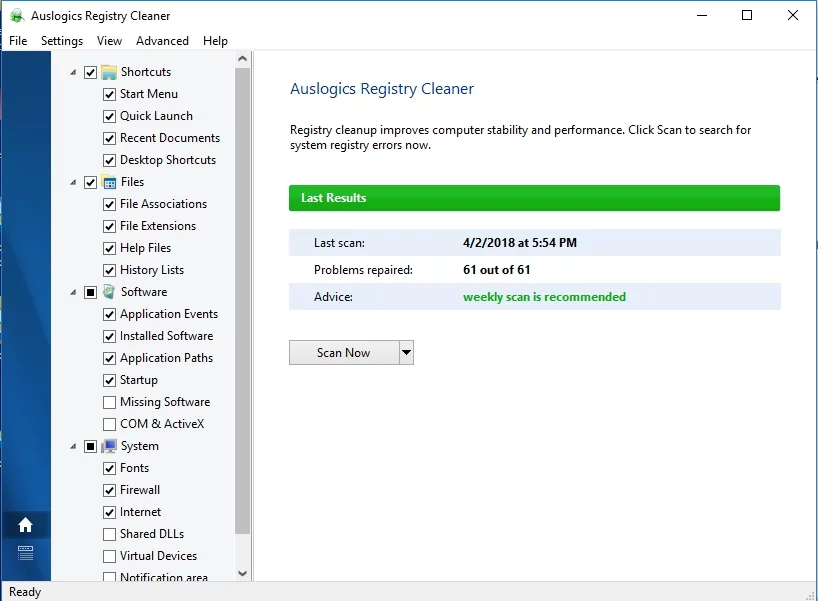
9. Nettoyez l'installation de votre système d'exploitation
Malheureusement, si vous êtes arrivé jusqu'ici, une installation propre de votre système pourrait être votre seule option. Gardez à l'esprit que le recours à cette méthode nettoiera complètement votre disque, alors assurez-vous que vos fichiers personnels sont correctement sauvegardés. Vous pouvez utiliser une solution cloud, un disque dur externe ou un logiciel spécial tel que Auslogics BitReplica pour éviter une perte de données permanente. Vous pouvez même migrer vos fichiers vers un autre ordinateur portable - le choix vous appartient. Après avoir sécurisé vos données, suivez les instructions ci-dessous.
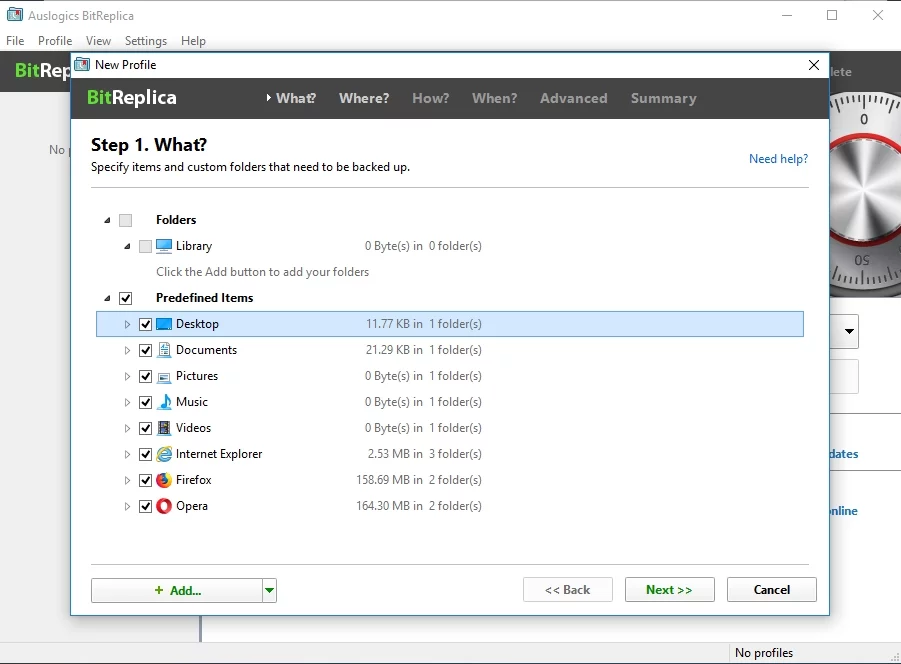
Ainsi, si votre PC exécute Windows 10, voici les étapes à suivre :
- Ouvrez votre menu Démarrer et cliquez sur l'engrenage Paramètres
- Accédez à Mise à jour et sécurité et sélectionnez Réinitialiser ce PC
- Démarrer -> Tout supprimer
Si vous souhaitez effectuer une installation propre de Windows 7, 8 ou 8.1, vous aurez besoin d'un support d'installation spécial pour démarrer. Vous pouvez le créer vous-même ou l'acheter.
Espérons qu'aucun élément de votre PC n'affiche plus "vous avez besoin d'une autorisation pour effectuer cette action".
Nos conseils se sont-ils avérés utiles ? Avez-vous quelque chose à ajouter concernant le problème en question ?
Nous attendons vos commentaires avec impatience !
